Page 1
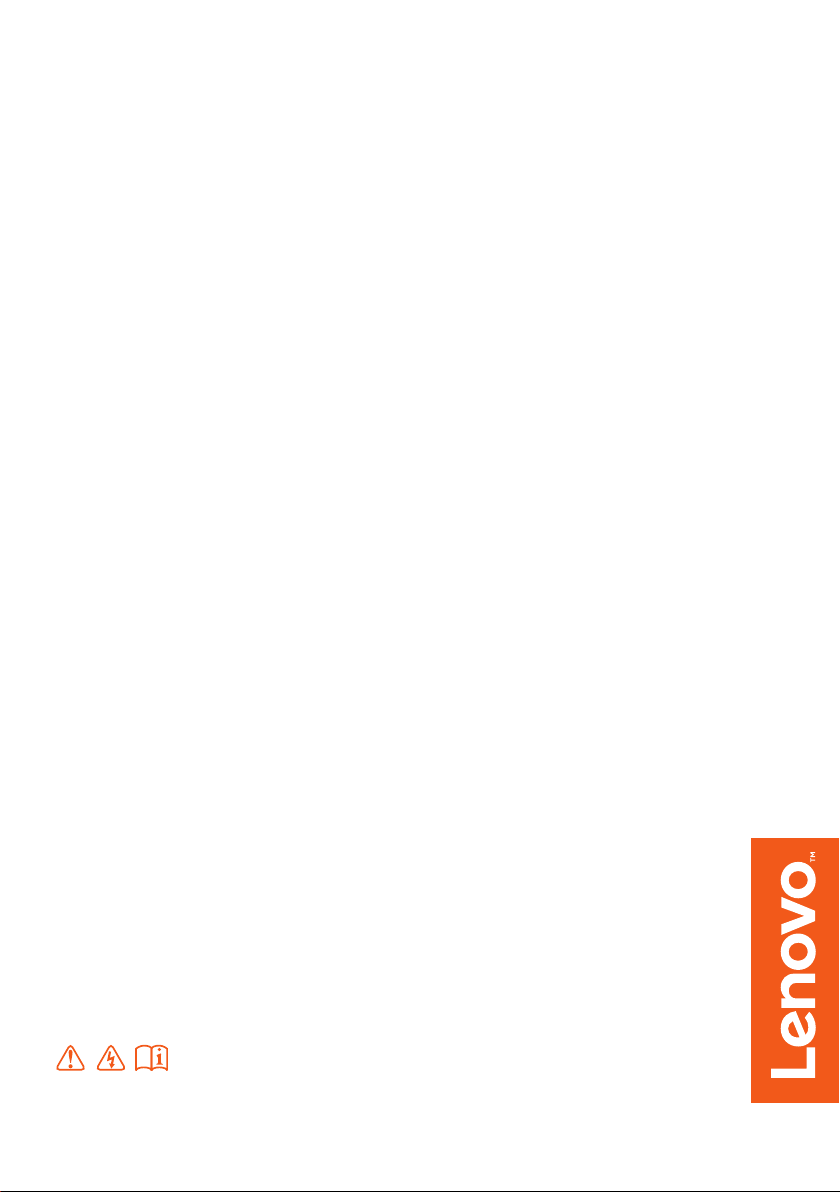
Lenovo ideapad 520
Руководство
пользователя
Перед использованием компьютера ознакомьтесь
с указаниями по технике безопасности и важными
советами в прилагаемых руководствах.
Page 2
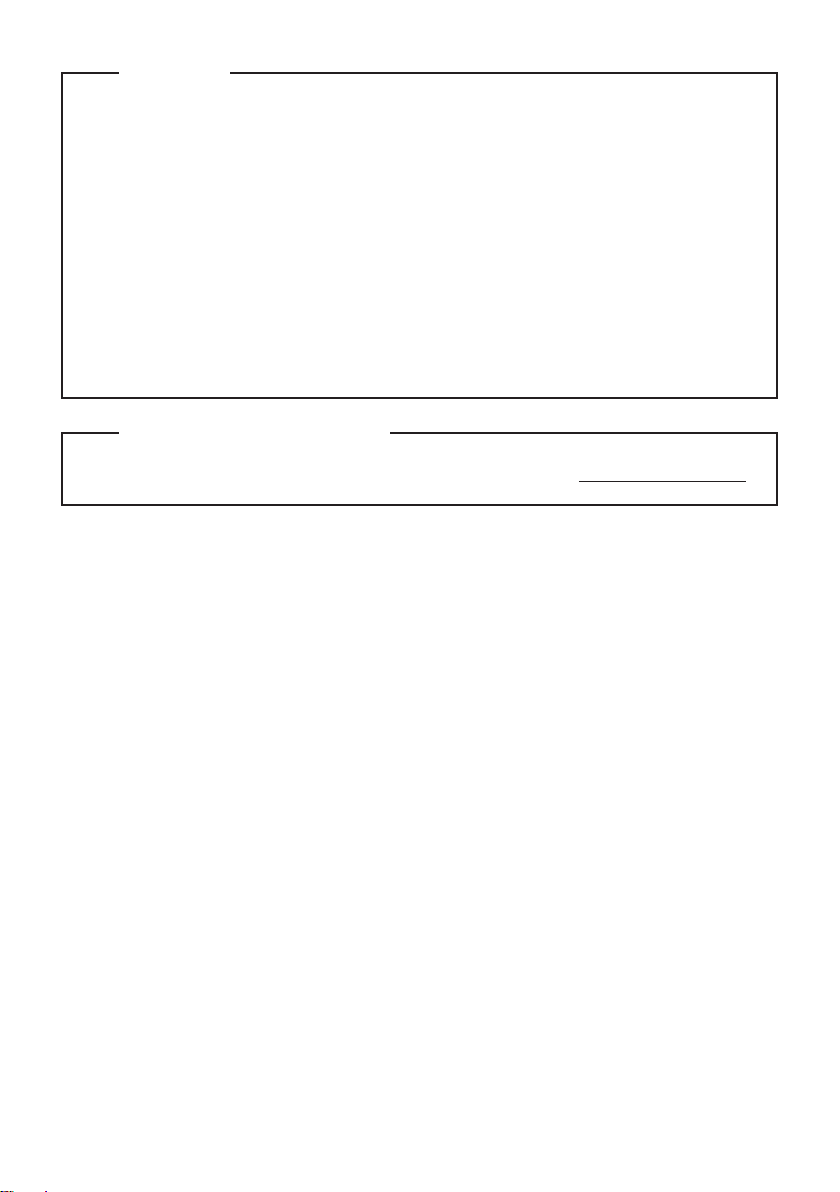
Примечания
• Перед использованием изделия обязательно прочитайте
и общей информации
Lenovo.
Руководство по технике безопасности
• Некоторые инструкции в настоящем руководстве подразумевают, что используется система
Windows® 10. Если Вы используете другую операционную систему Windows, то некоторые
операции могут отличаться. См. описание для определенного продукта. При использовании
других операционных систем некоторые операции, возможно, к вам не относятся.
• Функции, описанные в настоящем руководстве
, одинаковы для большинства моделей.
Некоторые функции могут быть недоступны на Вашем компьютере или на Вашем компьютере
могут присутствовать функции, не описанные в данном руководстве пользователя.
•
Иллюстрации, используемые в этом руководстве, относятся к модели Lenovo ideapad 520-15IKB,
если не указано иное.
• Вид изделия может отличаться от иллюстраций, приведенных в данном документе. В этом
случае сверяйтесь непосредственно с самим изделием.
Нормативно-правовые положения
• Дополнительные сведения см. в разделе Guides & Manuals на сайте http://support.lenovo.com.
Первое издание (Февраль 2017)
© Copyright Lenovo 2017.
Page 3
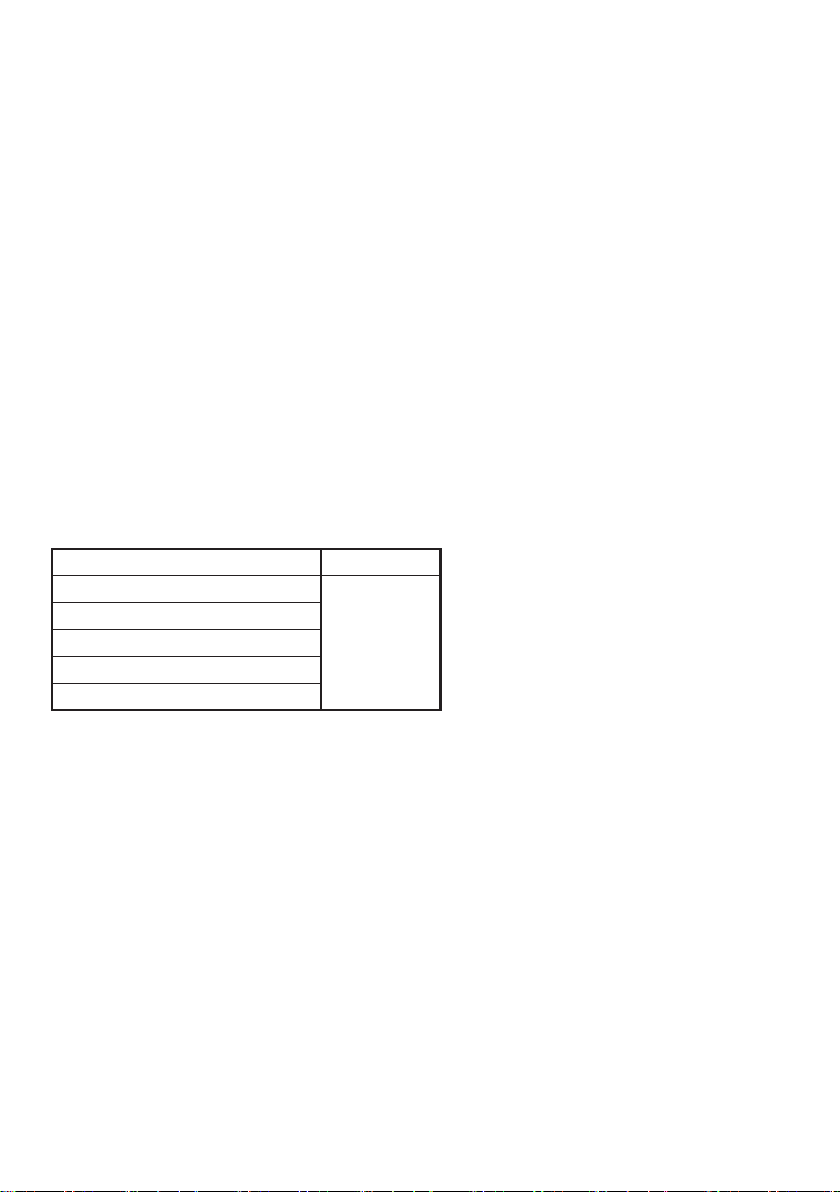
Lenovo
Руководство пользователя
Инструкции и техническая информация в этом руководстве относятся к следующим
ноутбукам Lenovo, если не указано иное.
Название модели MT
Lenovo ideapad 520-15IKB
Lenovo ideapad 520H-15IKB
Lenovo ideapad 520L-15IKB
Lenovo ideapad 520R-15IKB
Lenovo ideapad 520E-15IKB
80YL
81BF
Page 4
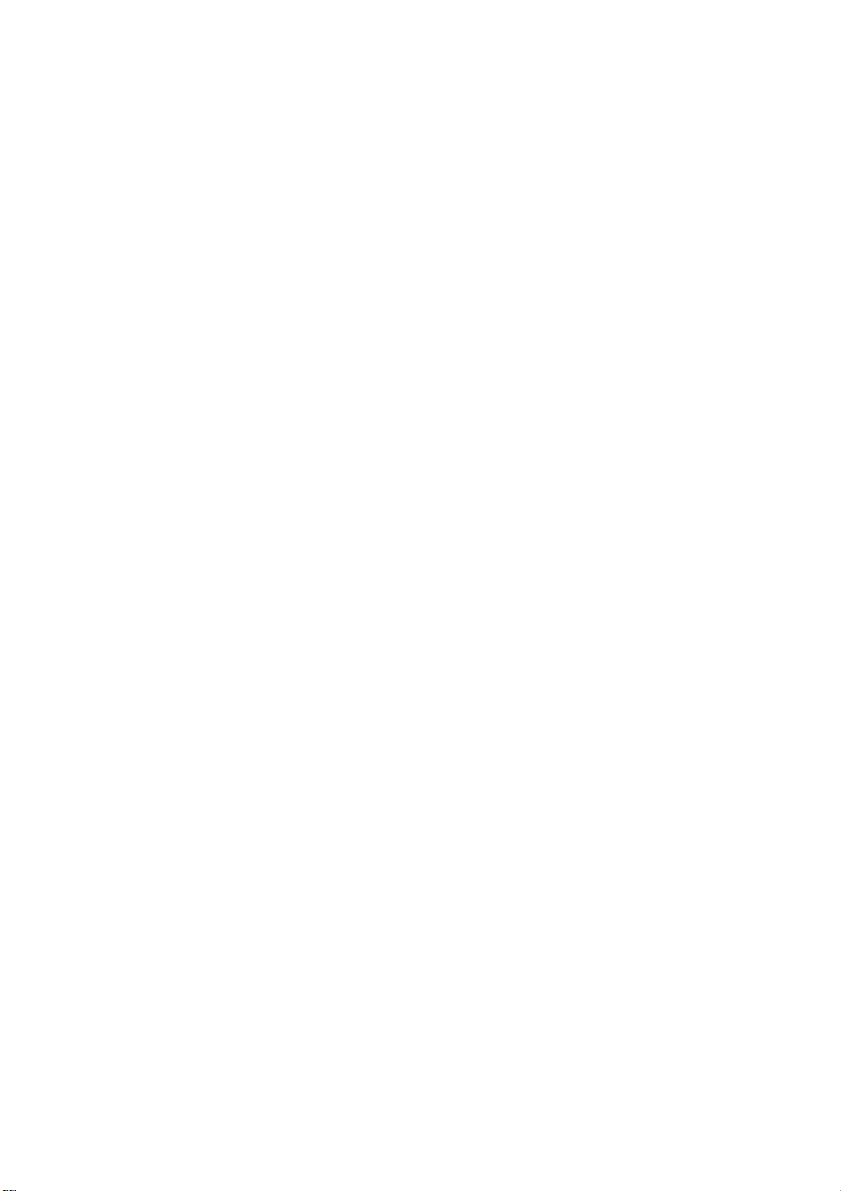
Page 5
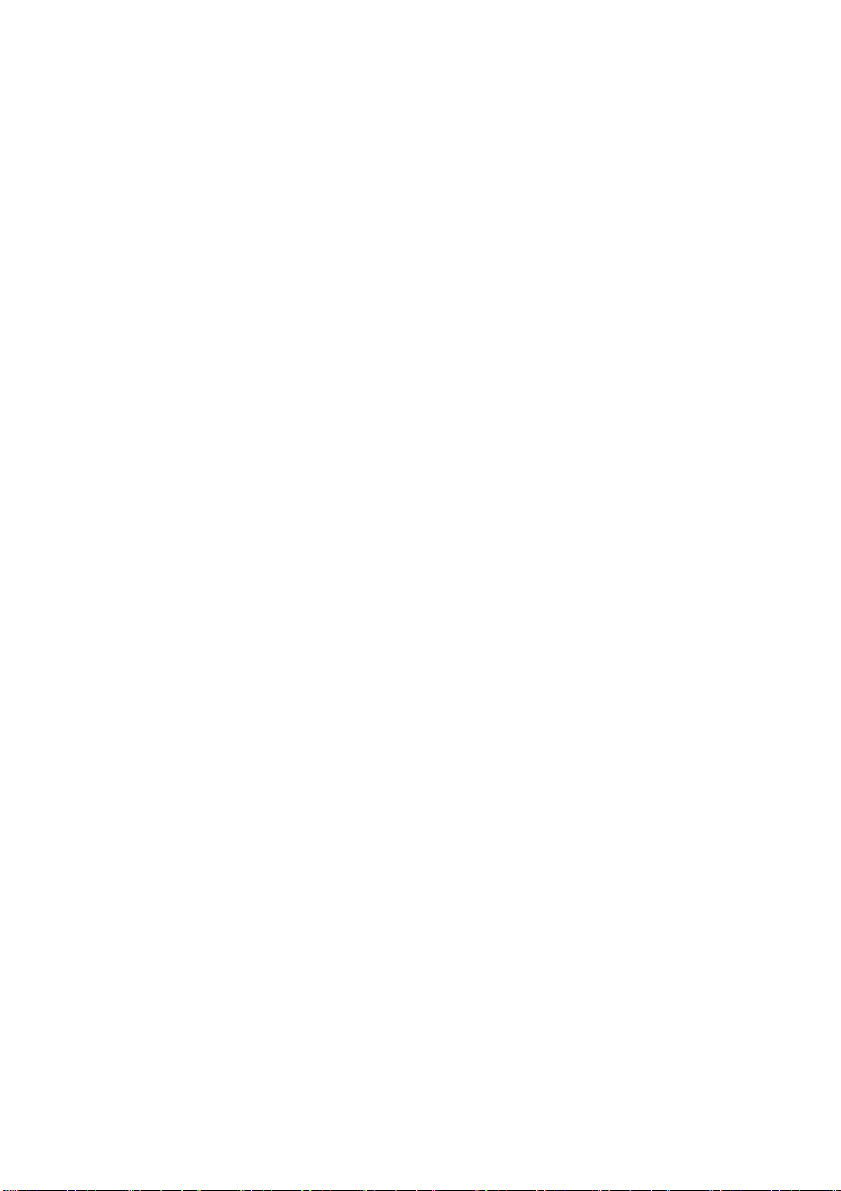
Содержание
Глава 1. Общий обзор компьютера.............................................................................................. 1
Вид сверху
Вид слева
Вид справа
Вид снизу
Глава 2. Начало использования Windows 10 ........................................................................... 13
Первая настройка операционной системы
Интерфейсы операционной система
Перевод в спящий режим или выключение компьютера
Управление задачами и рабочим столом
Подключение к беспроводной сети
Приложение Ознакомление
Глава 3. Система восстановления ............................................................................................. 19
Reset this PC (Вернуть компьютер в исходное состояние)
Глава 4. Устранение неполадок .................................................................................................. 20
Часто задаваемые вопросы
Устранение неполадок
Товарные знаки ............................................................................................................................. 26
...................................................................................................................................................... 1
......................................................................................................................................................... 6
..................................................................................................................................................... 11
...................................................................................................................................................... 12
................................................................................................ 13
.......................................................................................................... 13
......................................................................... 15
................................................................................................... 17
............................................................................................................ 18
........................................................................................................................ 18
...................................................................... 19
.......................................................................................................................... 20
................................................................................................................................. 22
i
Page 6
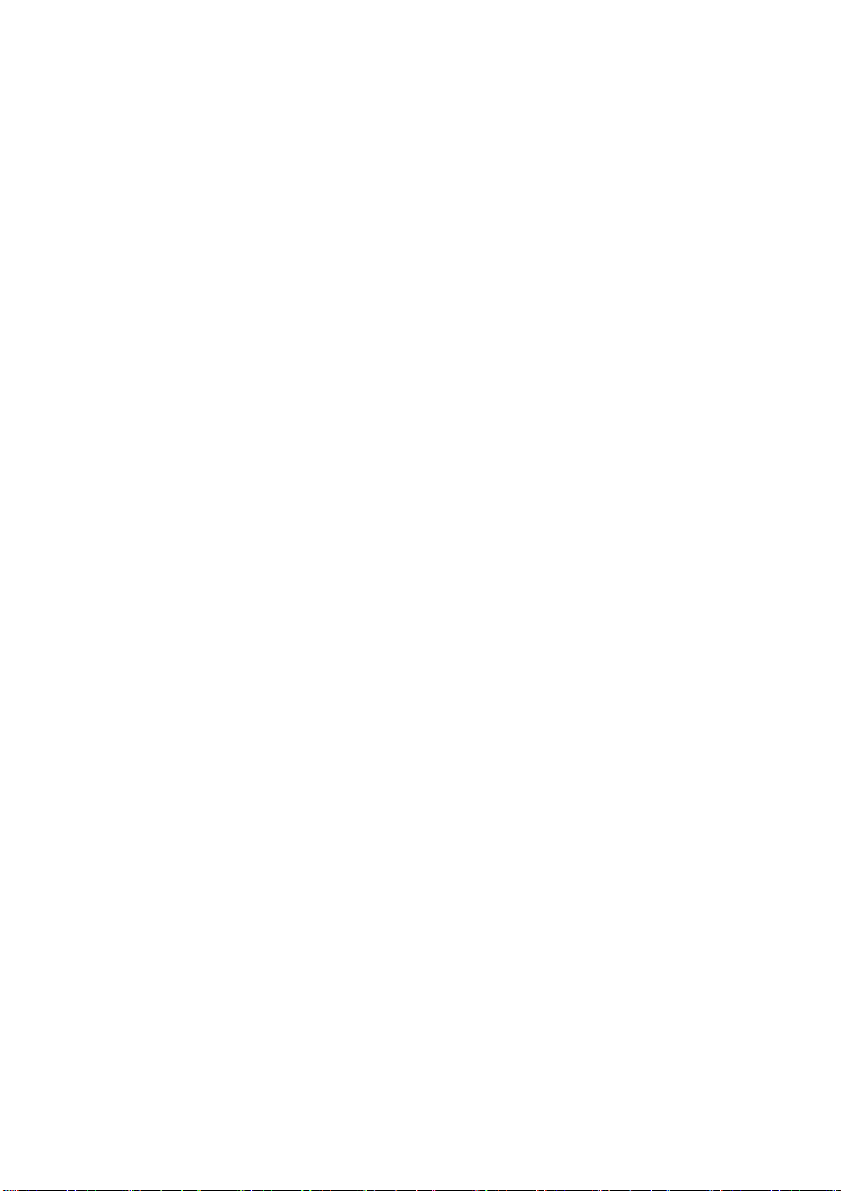
Page 7
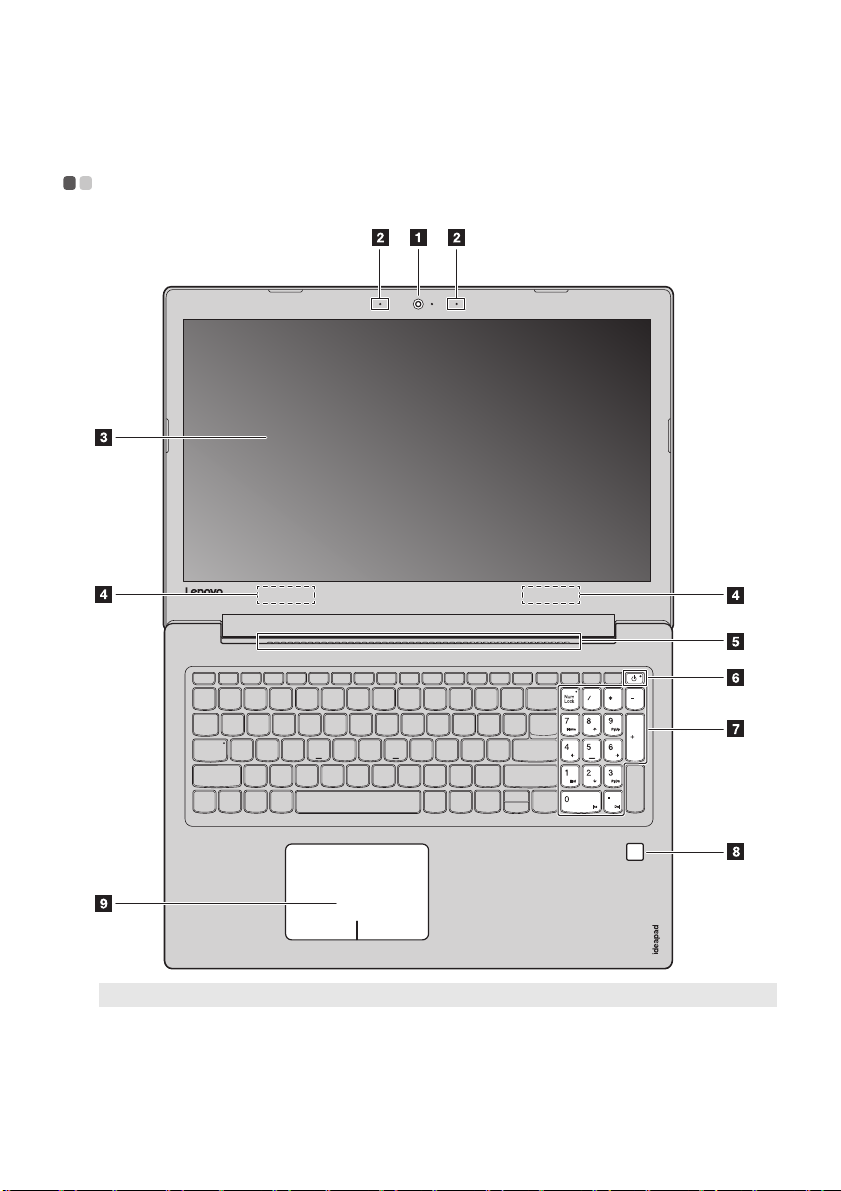
Глава 1. Общий обзор компьютера
Вид сверху - - - - - - - - - - - - - - - - - - - - - - - - - - - - - - - - - - - - - - - - - - - - - - - - - - - - - - - - - - - - - - - - - - - - - - - - - - - - - - - - - - - - - - - - - - - - - - - - - - - - - - - - - - - - - - - - - - -
Примечание. Пунктирной линией обозначены компоненты, которые не видны снаружи.
Внимание!
• Не раскрывайте панель дисплея больше чем на 170 градусов. При закрытии панели дисплея убедите сь, что
между панелью дисплея и клавиатурой не осталось ручек или других предметов. В противном случае панель
дисплея может быть повреждена.
1
Page 8
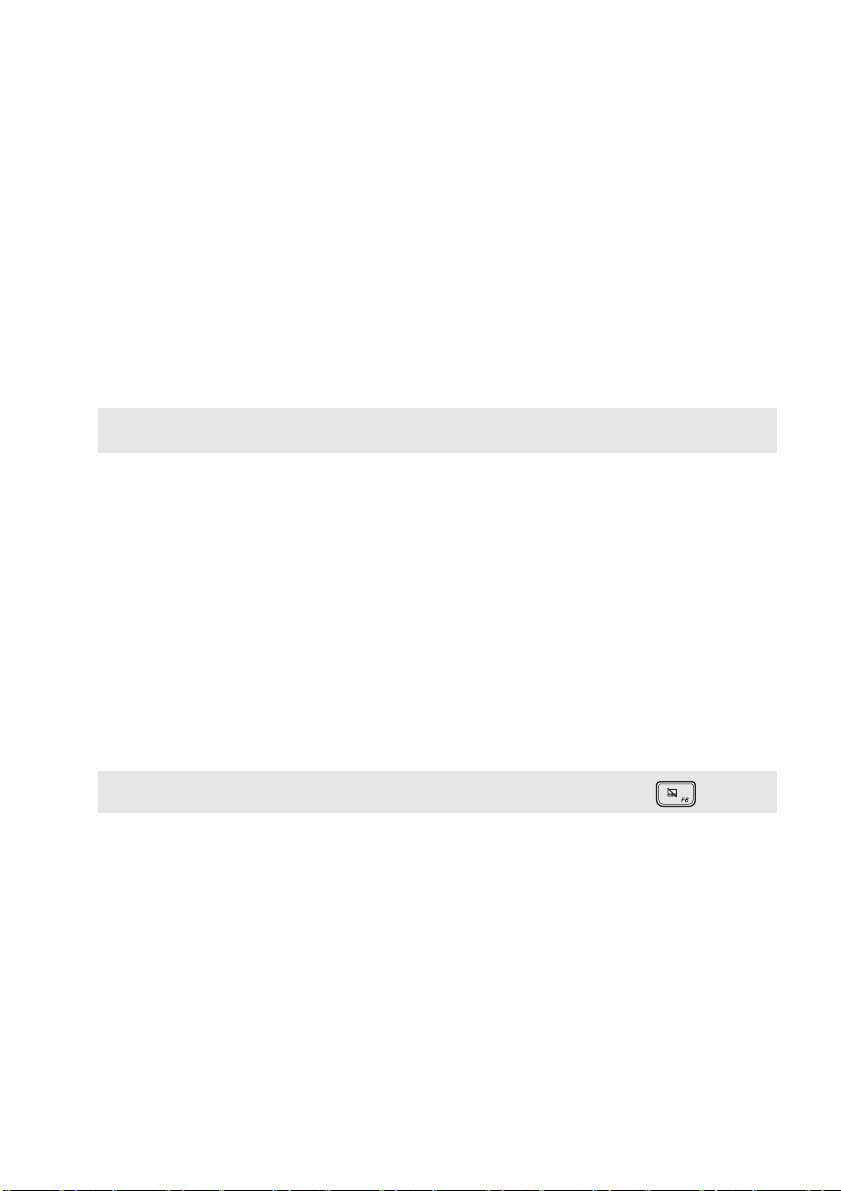
Глава 1. Общий обзор компьютера
Встроенная камера
a
Встроенный микрофон
b
Дисплей компьютера
c
Антенны беспроводной
d
ЛВС
Вентиляционные
e
Камера предназначена для видеосвязи и создания фото.
Используется для фиксации звуковых колеб ан ий , благодаря чему его
можно использовать для проведения видеоконференций, записи голосовых
сообщений или аудиозаписи.
Обеспечивает кристально чистое изображение.
Подключите адаптер беспроводной ЛВС для отправки и получения
радиосигналов.
Предназначены для отвода тепла.
отверстия
Примечание. Убеди те с ь, что вентиляционные отверстия не перекрыты, в противном случае компьюте р
Кнопка питания
f
Цифровая клавиатура
g
Считыватель
h
отпечатков пальцев
может перегреться.
Нажмите эту кнопку для включения или выключения компьютер а.
По умолчанию, когд а комп ью те р включен, нажмите и уд ер жив ай те эту
клавишу в течение более 1 секунды, компьют ер перейдет в спящий режим;
нажмите и уде ржи ва йт е ее в течение более 5 секунд и ком пь ютер
выключится.
Дополнительные сведения см. в разделе «Использование клавиатуры» на
стр. 3.
Регистрирует отпечатки пальцев, которые могут использоваться в качестве
паролей для защиты комп ьютера.
(в некоторых моделях)
Сенсорный экран
i
Сенсорный экран работает как стандартная мышь.
Сенсорный экран. Для перемещения указателя по экрану ком пь ютера
проведите пальцем по сенсорному экрану в нужном направлении.
Кнопки сенсорного экрана. Левая и правая кнопки сенсорного экрана
работают так же, как левая и правая кнопки стандартной мыши.
Примечание. Для включения и отключения сенсорного экрана используйте клавишу F6 ( ).
2
Page 9

Глава 1. Общий обзор компьютера
Использование клавиатуры
Цифровая клавиатура
Клавиатура оснащена отдельно вынесенными цифровыми клавишами. Чтобы включить или
отключить цифровую клавиатуру, нажмите клавишу Num Lock.
3
Page 10
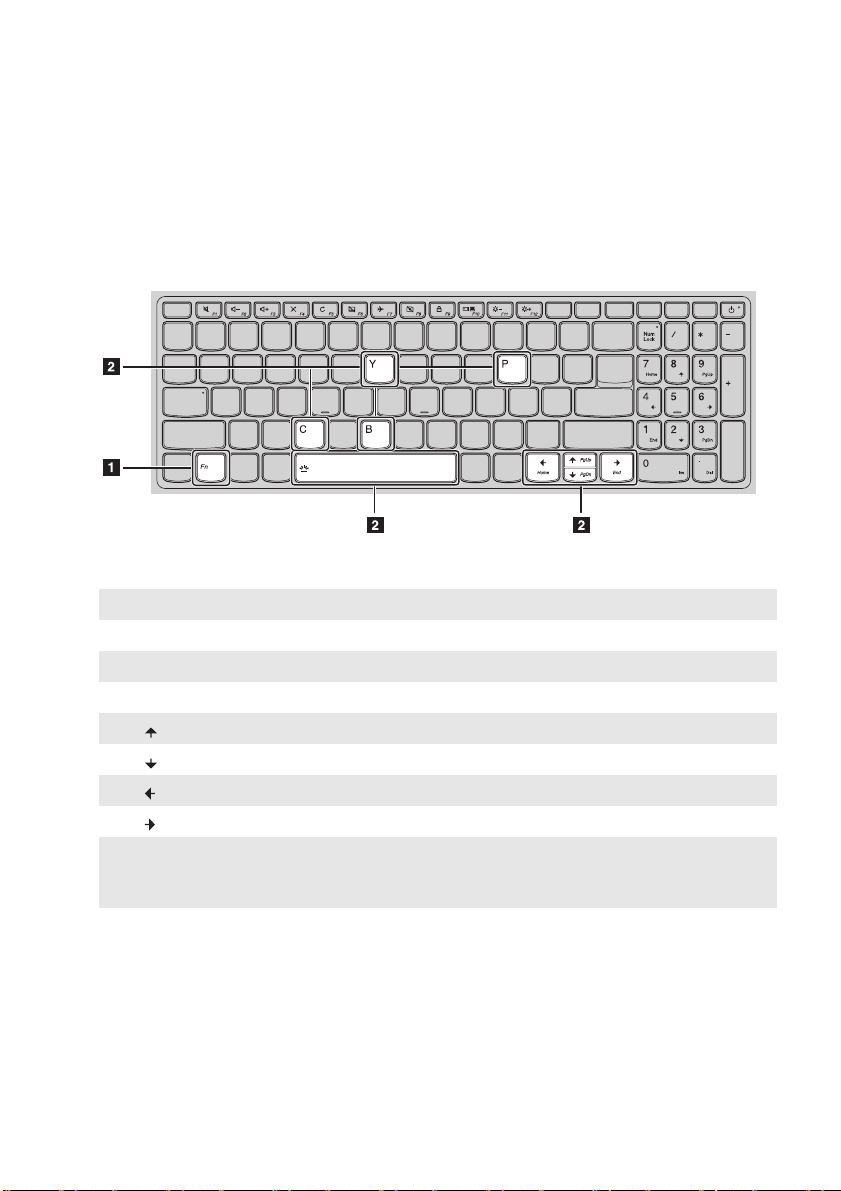
Глава 1. Общий обзор компьютера
a
b
Сочетания функциональных клавиш
С помощью функциональных клавиш можно мгновенно переключать рабочие функции. Чтобы
использовать эту функцию, нажмите и удерживайте клавишу Fn ; затем нажмите одну из
функциональных клавиш .
Ниже описано назначение всех функциональных клавиш.
Fn + B: Активация функции прерывания.
Fn + P: Активация функции паузы.
Fn + C: Включение/выключение функции Scroll lock.
Fn + Y: Активация системного запроса.
Fn + : Активация функции клавиши Pgup.
Fn + : Активация функции клавиши Pgdn.
Fn + : Активация функции клавиши Home.
Fn + : Активация функции клавиши End.
Fn + пробел
(в некоторых
моделях):
Включение/выключение подсветки клавиатуры.
4
Page 11

Глава 1. Общий обзор компьютера
Сочетания клавиш
Сочетания клавиш используются для получения быстрого доступа к определенным параметрам
системы.
: Включение/отключение звука. :
: Уменьшение уровня громкости.:
Включение/отключение режима
полета.
Включение/отключение
встроенной камеры.
: Увеличение уровня громкости. : Блокировка экрана.
Переключение устройства вывода
Включение/отключение
:
микрофона.
изображения: дисплей
:
компьютера или внешнее
устройство отображения.
Обновление рабочего стола или
:
активного окна.
Включение/отключение
:
сенсорного экрана.
Примечание. Вы можете использовать Lenovo Setting для включения/выключения функции сочетания
клавиш.
: Уменьшение яркости дисплея.
: Увеличение яркости дисплея.
5
Page 12
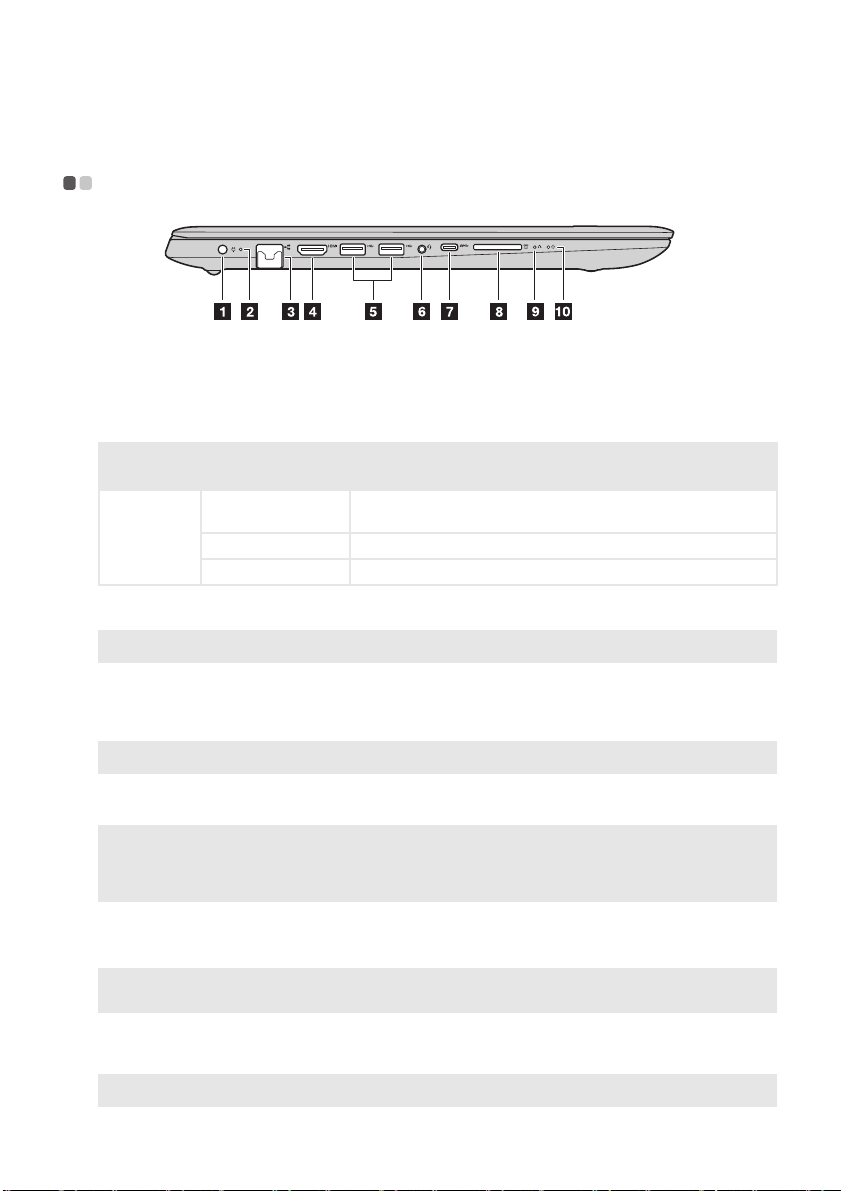
Глава 1. Общий обзор компьютера
Вид слева - - - - - - - - - - - - - - - - - - - - - - - - - - - - - - - - - - - - - - - - - - - - - - - - - - - - - - - - - - - - - - - - - - - - - - - - - - - - - - - - - - - - - - - - - - - - - - - - - - - - - - - - - - - - - - - - - - - - - - -
Гнездо адаптера
a
Предназначено для подключения адаптера питания.
питания
Индикатор уровня
b
заряда батареи
Индикатор
Питание
Порт RJ-45
c
Примечание. Дополнительные сведения см. в разделе «Подключение сетевых кабелей » на стр. 8.
Порт HDMI
d
Порты USB
e
Примечание. Дополнительные сведения см. в разделе «Подключение устройств USB» на стр. 9.
Комбинированное
f
Состояние
индикатора
Включен
(непрерывный белый)
Мигает Компьютер находится в спящем режиме.
Выключен Компьютер выключен.
Комп ьютер включен.
Используется для подключения комп ью те ра к сети Ethernet.
Позволяет подключать к компьюте ру устройства с входом HDMI, например
телевизор или внешний монитор.
Позволяет подключать устройства USB.
Позволяет подключать гарнитуру.
Значение
звуковое гнездо
Примечания.
• Комбинированное звуковое гнездо не поддерживает стандартные микрофоны.
• Возможно, при подключении наушников или гарнитур сторонних производителей функция записи не будет
поддерживаться по причине использования разных промышленных стандартов.
Порт Тип-C
g
Слот для карты памяти
h
Примечание. Дополнительные сведения см. в разделе «Использование карт памяти (не прилагаются)» на
Кнопка Novo
i
Примечание. Дополнительные сведения см. в разделе «Система восстановления» на стр. 19.
стр. 10.
Поддержка USB устройств 3.1 Gen1.
Предназначен для карт памяти (не прилагаются).
Когда компьюте р отключен, нажмите эту кнопку, чтобы запустить систему
восстановления или программу настройки BIOS или войти в меню
загрузки.
6
Page 13

Индикатор состояния
j
батареи
Индикатор
Индикатор
состояния
батареи
Глава 1. Общий обзор компьютера
Состояние
индикатора
Включен
(непрерывны
й белый)
Включен
(непрерывны
й желтый)
Медленно
мигает
(белый)
Медленно
мигает
(желтый)
Быстро
мигает
(желтый)
Выключен Разрядка Уровень заряда батареи выше 20 %.
Состояние
заряда
Зарядка Уровень заряда батареи выше 80 %.
Разрядка Уровень заряда батареи находится между 5 % и 20 %.
Уровень заряда батареи находится между 20 % и 80 %.
Зарядка
Зарядка
Разрядка Уровень заряда батареи ниже 5 %.
Когда он достигнет 80 %, индикатор прекратит мигать.
Однако зарядка продолжится, пока уровень заряда
батареи не достигнет 100 %.
заряда батареи ниже 20 %. Когда он достигнет
Уровень
20 %, индикатор прекратит мигать и начнет светиться
белым.
Значение
7
Page 14

Глава 1. Общий обзор компьютера
a
b
1
2
Подключение сетевых кабелей
Чтобы подключить сетевой кабель, выполните следующие действия.
1 Придерживая один разъем сетевого кабеля, осторожно сдвиньте крышку порта RJ-45 вниз .
2 Вставьте разъем в порт RJ-45 .
Настройка программного обеспечения
Для получения дополнительной информации о настройке ком пь ют ера обратитесь к поставщику
интернет-услуг (ISP).
8
Page 15

Глава 1. Общий обзор компьютера
Подключение устройств USB
Можно подсоединить устройство USB к компьютеру, вставив разъем USB (Тип A/Тип С) в порт
USB на комп ьютере.
При первом подключении устройства USB к одному из USB-портов ком пь ют ера ОС Windows
автоматически устанавливает драйвер для данного устройства. После установки драйверов
устройство можно подключать и отключать без каких-либо дополнительных действий.
Примечание. Обычно ОС Windows определяет новое устройство после его подключения и устанавливает
Перед отключением запоминающего устройства USB убедитесь, что компьюте р
данными с этим устройством. Щелкните значок Безопасное извлечение устройств и дисков в
области уведомлений Windows, чтобы отключить устройство перед отсоединением.
Примечание. Если для питания устройства USB используется сетевой кабель, подключите устройство к
драйвер автоматически. Однако для некоторых устройств перед подключением может
потребоваться установка драйвера вручную. Перед подключением устройства прочтите
предоставленную производителем документацию.
завершил обмен
источнику питания до подключения к порту USB. В противном случае устройство может быть
не распознано компьютером.
9
Page 16

Глава 1. Общий обзор компьютера
Использование карт памяти (не прилагаются)
Комп ьютер поддерживает карты памяти следующих типов.
• Карты памяти Secure Digital (SD)
• Карты памяти большой емкости Secure Digital (SDHC)
• Карты памяти расширенной емкости Secure Digital (SDXC)
• MultiMediaCard (MMC)
Примечания.
• В разъем для карт памяти можно вставить одновременно только одну карту.
• Данное устройство чтения карт не поддерживает устройства SDIO (например, SDIO Bluetooth и т. д.).
Уст анов ка карты памяти
Вставьте карту памяти в разъем до упора.
Извлечение карты памяти
Аккуратно извлеките карту памяти из разъема.
Примечание. Перед извлечением карты памяти отключите ее с помощью инструмента Windows Безопасное
извлечение устройств и дисков во избежание повреждения данных.
10
Page 17

Глава 1. Общий обзор компьютера
Вид справа - - - - - - - - - - - - - - - - - - - - - - - - - - - - - - - - - - - - - - - - - - - - - - - - - - - - - - - - - - - - - - - - - - - - - - - - - - - - - - - - - - - - - - - - - - - - - - - - - - - - - - - - - - - - - - - - - - - -
Оптический привод
a
Минислот для
b
защитного замка
Чтение и запись оптических дисков.
Предназначен для установки замка Kensington MiniSaver™ Mobile (или
совместимого).
Kensington
Примечание. Замок не входит в комп ле кт поставки. При покупке замка следует выбирать модели с запорным
механизмом Cleat™, а также убедиться, что выбранная модель совместима со слотом до
покупки. Модели замков с запорным механизмом T-B ar™ несовместимы с минислотом для
защитного замка Kensington.
11
Page 18

Глава 1. Общий обзор компьютера
Вид снизу - - - - - - - - - - - - - - - - - - - - - - - - - - - - - - - - - - - - - - - - - - - - - - - - - - - - - - - - - - - - - - - - - - - - - - - - - - - - - - - - - - - - - - - - - - - - - - - - - - - - - - - - - - - - - - - - - - - - - - -
Вентеляционные
a
решётки
Динамики
b
Обеспечивают подачу воздуха для охлаждения компьюте ра .
Обеспечивают вывод звука.
12
Page 19

Глава 2. Начало использования Windows 10
Примечание. Windows® 10 имеет обновленную версию. Если вы используете обновленную версию,
некоторые операции могут отличаться. В этом случае сверяйтесь непосредственно с самим
изделием.
Первая настройка операционной системы - - - - - - - - - - - - - - - - - - - - - - - - - - - - - - - - - -
При первом использовании может потребоваться настройка операционной системы.
Процесс настройки может включать следующие этапы.
• Принятие лицензионного соглашения с конечн ым пользователем.
• Настройка подключения к Интернету.
• Регистрация операционной системы.
• Создание учетной записи пользователя.
Интерфейсы операционной система - - - - - - - - - - - - - - - - - - - - - - - - - - - - - - - - - - - - - - - - - - - - - - - - -
В операционную систему Windows 10 вернулось полноценное и полезное меню Пуск.
Чтобы открыть меню Пуск, выполните следующие действия:
• Нажмите сочетание клавиш Windows на клавиатуре.
• В левом нижнем углу выберите меню Пуск .
Приложение Ознакомление
a
Кнопка Параметры
b
Кнопка питания
c
13
Кнопка Пуск
d
Строка поиска
e
Кнопка Просмотр задач
f
Page 20

Глава 2. Начало использования Windows 10
Параметры
Кнопка Параметры позволяет выполнять базовые задачи. В строке поиска в правом верхнем углу
можно выполнить поиск других параметров.
Чтобы открыть меню параметров, выполните следующие действия:
• Откройте меню Пуск, затем выберите Параметры .
Персонализация меню Пуск
Тепе рь в меню Пуск можно добавлять избранные приложения.
Для персонализации меню Пуск необходимо выполнить следующие действия:
1 Откройте меню Пуск для отображения списка приложений слева.
2 Щелкните правой кнопкой мыши приложение, которое нужно добавить в меню Пуск, затем
выберите Pin to Start (Закрепить в меню Пуск).
Примечание. Вы также можете перетаскивать приложения из списка приложений, чтобы добавлять их в
меню Пуск.
14
Page 21

Глава 2. Начало использования Windows 10
Перевод в спящий режим или выключение
компьютера - - - - - - - - - - - - - - - - - - - - - - - - - - - - - - - - - - - - - - - - - - - - - - - - - - - - - - - - - - - - - - - - - - - - - - - - - - - - - - - - - - - - - - - - - - - - - - - - - - - - - - - - - - - - - - - - -
После завершения работы компь ют ер можно перевести в спящий режим или выключить.
Перевод компьютера в спящий режим
Если планируется ненадолго отлучиться от компьюте ра , переведите его в спящий режим.
Когда компьютер находится в спящем режиме, можно быстро возобновить его работу, минуя
процесс загрузки.
Чтобы перевести компьютер в спящий режим, выполните одно из следующих действий.
• Закройте крышку дисплея.
• Нажмите кнопку питания.
• Откройте меню Пуск, затем выберите Питание Спящий
режим.
Примечание. Перед перемещением компьюте ра дождитесь, пока не начнет мигать индикатор питания (это
Для вывода компь ют ер а из спящего режима выполните одно из следующих действий:
• Нажмите любую клавишу на клавиатуре.
• Нажмите кнопку питания.
означает, что компью те р переключился в спящий режим). Перемещение компь ютера во время
работы жесткого диска может привести к его повреждению и потере данных.
15
Page 22

Глава 2. Начало использования Windows 10
Выключение компьютера
Если не планируется пользоваться компьюте ром в течение долгого времени, выключите его.
Для выключения ком пьютера выполните одно из следующих действий.
• Откройте меню Пуск, затем выберите Питание Завершение работы.
• В левом нижнем углу экрана щелкните правой кнопкой мыши «Пуск» и выберите Завершение
работы или выход из системы Завершение работы.
16
Page 23

Глава 2. Начало использования Windows 10
Управление задачами и рабочим столом - - - - - - - - - - - - - - - - - - - - - - - - - - - - - - - - - - - - - - -
Просмотр задач
Чтобы открыть меню просмотра задач, выполните одно из следующих действий:
• Нажмите кнопку Просмотр задач в Панели задач.
• Нажмите сочетание клавиш Windows + Tab.
Управление виртуальным рабочим столом
В Windows 10 можно создать несколько рабочих столов, управлять ими и переключаться между ними.
Чтобы создать виртуальный рабочий стол, выполните одно из следующих действий:
• Откройте режим просмотра задач и выберите New desktop (Новый рабочий стол).
• Нажмите сочетание клавиш Windows + Ctrl + D.
Для переключения между виртуальными рабочими столами, выполните одно из следующих действий:
• Откройте режим просмотра
• Нажмите сочетание клавиш Windows + Ctrl + / для просмотра созданных рабочих столов.
задач и выберите рабочий стол, который нужно сделать активным.
17
Page 24

Глава 2. Начало использования Windows 10
Подключение к беспроводной сети - - - - - - - - - - - - - - - - - - - - - - - - - - - - - - - - - - - - - - - - - - - - - - - - - - - - -
Включение беспроводного подключения
Чтобы включить беспроводные функции, выполните следующие действия:
1 Нажмите F7 ( ) для отключения режима полета.
2 Чтобы открыть страницу конфигурации сети, щелкните в правый нижний угол панели задач.
Подключение к беспроводной сети
После активации беспроводной сети компьюте р автоматически выполнит поиск доступных
беспроводных сетей и отобразит их в списке. Для подключения к беспроводной сети щелкните имя
сети в списке, а затем выберите Подключить.
Примечание. Некоторые сети для подключения требуют указать ключ безопасности или пароль. Для
подключения к одной из таких сетей обратитесь к сетевому администратору или поставщику
интернет-услуг (ISP), чтобы получить ключ безопасности или пароль.
Приложение Ознакомление - - - - - - - - - - - - - - - - - - - - - - - - - - - - - - - - - - - - - - - - - - - - - - - - - - - - - - - - - - - - - - - - - - - - - - - - -
В Windows 10 помимо прочего представлено приложение Get Started (Ознакомление), где
подробнее рассказывается о новых функциях Windows 10. Приложение представлено в меню Пуск.
Чтобы открыть приложение Ознакомление, выполните одно из следующих действий:
• Откройте меню Пуск, затем выберите Get Started (Ознакомление) .
• Нажмите Fn + F1 (в зависимости от раскладки клавиатуры).
18
Page 25

Глава 3. Система восстановления
Reset this PC (Вернуть компьютер в исходное
состояние) - - - - - - - - - - - - - - - - - - - - - - - - - - - - - - - - - - - - - - - - - - - - - - - - - - - - - - - - - - - - - - - - - - - - - - - - - - - - - - - - - - - - - - - - - - - - - - - - - - - - - - - - - - - - - - - - - - - -
Введение
С помощью встроенного средства восстановления Reset this PC (Вернуть компьютер в исходное
состояние) пользователи могут восстановить первоначальное состояние операционной системы.
При этом сохраняются данные и важные настройки пользователей и им не требуется
предварительно создавать резервную копию данных.
В разных меню Windows пользователям доступны следующие функции Reset this PC (Вернуть
комп ьютер в исходное состояние):
Keep my files (сохранить мои файлы)
Устраняет проблемы программного обеспечения путем повторной установки заводской
конфигурации по умолчанию. При этом сохраняются личные файлы и уда ляю тся приложения и
настройки.
Remove everything (Уда лить все)
Подготавливает компьютер к утилизации или смене владельца. При этом повторно
устанавливается заводская конфигурация по умолчанию и восстанавливается исходное состояние
данных и приложений пользователей на момент первого включения компьютера (OOBE – Out-of-
Box Experience).
Использование функции Reset this PC (Вернуть компьютер в исходное
состояние)
Функцию Reset this PC (Вернуть компь ют ер в исходное состояние) можно запустить одним из
следующих способов:
• Novo Menu:
- Нажмите кнопку Novo, чтобы открыть Novo Menu, а затем выберите System Recovery
(Восстановление системы) Troubleshoot (Устранение неполадок) Reset this PC (Вернуть
компьютер в исходное состояние).
• Настройки ПК Windows:
- Windows PC settings (Настройки ПК Windows) Update & security (Обновление и
безопасность) Recovery (Восстановление) Reset this PC (Вернуть комп ьютер в исходное
состояние)
Дополнительные инструкции см. в файле “Справка и поддержка Windows” на комп ью те ре.
выберите Start (Старт).
19
Page 26

Глава 4. Устранение неполадок
Часто задаваемые вопросы - - - - - - - - - - - - - - - - - - - - - - - - - - - - - - - - - - - - - - - - - - - - - - - - - - - - - - - - - - - - - - - - - - - - - - - -
В этом разделе приведены часто задаваемые вопросы по категориям.
Поиск информации
Какие меры предосторожности необходимо соблюдать при работе с компьютером?
Прочитайте и соблюдайте все меры безопасно сти, указанные в документе Руководство по технике
безопасности и общей информации Lenovo.
Примечание. Для просмотра документа Руководство по технике безопасности и общей информации Lenovo
Какой адрес веб-сайта службы поддержки Lenovo?
http://support.lenovo.com
Где можно найти информацию о гарантии?
Для получения информации о гарантии посетите веб-сайт службы поддержки Lenovo и введите
серийный номер вашего комп ью тера.
щелкните значок Companion (или Lenovo PC Manager) на рабочем столе. Его можно также
загрузить с веб-сайта службы поддержки Lenovo.
Предварительно установленная операционная система и программное
обеспечение Lenovo
Что такое “предварительно установленная операционная система Lenovo”?
Некоторые компьютер ы Lenovo поставляются с установленными на заводе копиями операционной
системы. Комп ания Lenovo поставляет компьютер ы с предварительно установленной
системой для удобст ва пользователя. Если вы приобрели такой компьютер, вы можете сразу начать
работать на нем и вам не потребуется устанавливать отдельную операционную систему.
Что такое “предварительно установленное программное обеспечение Lenovo”?
Это программное обеспечение (разработанное компание й Lenovo или другими поставщиками
программного обеспечения), которое для удоб ства пользователя было установлено и лицензировано на
заводе
. Для некоторого предварительно установленного программного обеспечения может
предоставляться лицензия на пробные версии. По истечении пробного периода может потребоваться
приобрести лицензию, если вы хотите продолжить использовать программное обеспечение.
Примечание. Если при первом запуске программного обеспечения отображается лицензионное соглашение,
внимательно прочитайте его условия. Если вы не принимаете условия соглашения, не
используйте программное обеспечение.
операционной
Я приобрел компьютер, к которому прилагалась копия ОС Windows. Как определить, что копия
ОС Windows предварительно установлена компанией Lenovo?
На внешней стороне товарной упаковки компьютера находится наклейка с информацией о
конфигурации компьютера. Обратите внимание на строчку текста рядом с OS (ОС). Если в ней указано
Windows или WIN, значит коп ия Windows предварительно установлена компанией Lenovo.
20
Page 27

Глава 4. Устранение неполадок
Я уда л ил предварительно установленное программное обеспечение, однако свободное место на
диске увеличилось незначительно.
Возможно, для копи и Windows, установленной на вашем компь ют ер е, включена технология
Compact. На компьютерах , на которых установлена ОС Windows с включенной технологией
Compact, большинство файлов, необходимых для предварительно установленного программного
обеспечения, находятся на разделе восстановления и не удаля ют ся при обычном удалении.
определить, что для ОС Windows на моем компьютере включена технология Compact?
Как
Как правило, технология Compact включена на копиях обновления Windows 10, которое запускается на
комп ьютерах только с диском SSD (или eMMC). Чтобы проверить компьютер, выполните следующие действия:
1
Правой кнопкой мыши нажмите кнопку “Пуск” в нижнем левом углу и выберите
Упр а в лени е дисками
2 Запустится программа “Управл е н и е дисками”.
Если раздел ОС Windows имеет маркировку Compact, технология Compact включена для
установленной копи и ОС Windows.
Где можно найти драйверы для аппаратного обеспечения моего компьютера?
Если на комп ью те ре предварительно установлена операционная система Windows, используйте
программу установки на разделе C диска. Если драйверы для необходимых устройств отсутствуют,
можно загрузить драйверы с веб-сайта поддержки
Примечание. На веб-сайте службы поддержки Lenovo доступны самые последние данные.
пользователей Lenovo.
Программа настройки BIOS
Что такое программа настройки BIOS?
Программа настройки BIOS представляет собой программное обеспечение, хранящееся в ПЗУ. Оно
обеспечивает передачу основной информации о ком пь ют ер е и содержит параметры для настройки
загрузочных устройств, безопасности, режима аппаратного обеспечения и другие параметры.
Как запустить программу настройки BIOS?
Чтобы запустить программу настройки BIOS, выполните следующие действия.
1 Выключите компьютер .
2 Нажмите кнопку Novo и выберите BIOS Setup (Настройка BIOS).
Как изменить приоритет загрузки? (в некоторых моделях)
Существует два режима загрузки:
версий). Чтобы изменить режим загрузки, запустите программу настройки BIOS и выберите в меню
загрузки режим
В каком случае нужно менять приоритет загрузки? (в некоторых моделях)
По умолчанию в компьютере установлен режим загрузки UEFI First (Сначала UEFI). Если на
компьютер требуется установить операционную систему Windows предыдущих версий, следует
изменить режим загрузки на режим Legacy Support (Поддержка предыдущих версий). Если не
изменить режим загрузки, операционную систему Windows предыдущих версий установить не удастся .
UEFI First
UEFI First
(Сначала UEFI) или
(Сначала UEFI) и
Legacy Support
Legacy Support
(Поддержка предыдущих версий).
(Поддержка предыдущих
.
Получение справки
Как
связаться с центром поддержки пользователей?
См. “Гла ву 3. Получение консультаций и услуг” Руководство по технике безопасности и общей
информации Lenovo.
21
Page 28

Глава 4. Устранение неполадок
Устранение неполадок - - - - - - - - - - - - - - - - - - - - - - - - - - - - - - - - - - - - - - - - - - - - - - - - - - - - - - - - - - - - - - - - - - - - - - - - - - - - - - - - - - - - - -
Проблемы с изображением
При включении
компьютера на экране
ничего не отображается.
При включении
компьютера появляется
только белый курсор на
пустом экране.
Исчезает изображение
на экране
компьютера.
работающего
• Если на экране нет изображения, убедитесь в следующем.
- Адаптер питания подключен к компь ют еру и к исправной
розетке.
- Питание компьютера включено. (Чтобы убедиться в этом,
нажмите кнопку питания еще раз.)
• Если эти требования выполнены, но на экране ничего не
отображается, обратитесь в
• Восстановите резервные коп ии файлов среды Windows или все
содержимое жесткого диска до исходного заводского состояния с
помощью Reset this PC (Вернуть компьютер в исходное
состояние). Если на экране по-прежнему ничего нет, кроме
курсора, обратитесь в сервисный центр.
• Возможно, включена экранная заставка или режим управления
электропитанием. Чтобы выйти из режима экранной заставки
или спящего режима, выполните одно из следующих действий.
- Коснитесь сенсорного экрана.
- Нажмите любую клавишу на клавиатуре.
- Нажмите кнопку питания.
сервисный центр.
Неполадки с паролем BIOS
Я не помню пароль. • В случае утраты пароля пользователя обратитесь к своему
системному администратору с просьбой сбросить его.
• Если вы забыли пароль жесткого диска, то авторизованный
сервисный центр Lenovo не сможет восстановить пароль или
восстановить данные с жесткого диска. Необходимо доставить
комп ьютер в авторизованный сервисный центр или к
торговому представителю Lenovo для
Необходимо иметь на руках документы, подтверждающие
приобретение данного комп ьютера, и оплатить стоимость
запасных частей и обслуживания.
• Если вы забыли пароль администратора, то авторизованный
сервисный центр Lenovo не сможет восстановить его.
Необходимо доставить ком пьютер в авторизованный сервисный
центр или к торговому представителю Lenovo для замены
материнской платы. Необходимо иметь на
подтверждающие приобретение данного компьюте ра , и оплатить
стоимость запасных частей и обслуживания.
замены жесткого диска.
руках документы,
22
Page 29

Проблемы со спящим режимом
Глава 4. Устранение неполадок
Отображается
сообщение о низком
заряде батареи и
компьютер сразу же
выключается.
Компьютер переходит в
спящий режим сразу
после окончания
самодиагностики при
включении.
Примечание. Если батарейный блок заряжен, и рабочая температура находится в пределах допустимой
нормы, обратитесь в сервисный центр.
Компьютер не выходит
из спящего режима и не
работает.
• Ур о в е н ь заряда батареи очень низкий. Подключите адаптер
питания к компь ют еру.
• Проверьте следующее.
- Батарейный блок заряжен.
- Рабочая температура не выходит за пределы допустимого
диапазона. См. «Глава 2. Информация по
уходу » в Руководство по технике безопасности и общей
информации Lenovo.
• Если компьютер находится в спящем режиме, подключите
адаптер питания к компьютеру и нажмите любую клавишу или
кнопку питания.
• Если компьютер не выходит из спящего режима, не отвечает и
не выключается, перезагрузите компь ютер. Несохраненные
данные могут быть потеряны. Чтобы перезагрузить
комп ьютер, нажмите
4 секунд или более. Если компьютер не перезагружается,
отключите адаптер питания.
и удерж ивайт е кнопку питания в течение
эксплуатации и
Проблемы с панелью дисплея
На экране нет
изображения.
• Выполните следующие действия.
- Если компьюте р работает от адаптера питания или
батарейного блока и включен индикатор состояния батареи,
нажмите F12 ( ), чтобы увеличить яркость экрана.
- Если индикатор питания мигает, нажмите кнопку питания
для выхода из спящего режима.
- Если проблема остается, следуйте инструкциям для решения
проблемы «На экране
изображение».
неразборчивое или искаженное
На экране
неразборчивое или
искаженное
изображение.
• Проверьте следующее.
- Драйвер дисплея установлен правильно.
- Разрешение экрана и качество цветопередачи правильно
установлены.
- Правильно задан тип монитора.
23
Page 30

Глава 4. Устранение неполадок
На экране появляются
некорректные символы.
• Правильно ли установлена операционная система и
приложения? Если они правильно установлены и настроены,
обратитесь в сервисный центр.
Проблемы со звуком
В динамике нет звука
даже при большой
громкости.
• Проверьте следующее.
- Функция выключения звука не используется.
- Комбинированное звуковое гнездо не используется.
- Динамики выбраны в качестве устройства воспроизведения.
Проблемы с батарейным блоком
Компьютер выключается
до того, как индикатор
уровня заряда батареи
сигнализирует об
отсутствии заряда.
-или-
Компьютер продолжает
работать после того, как
индикатор уровня заряда
батареи сигнализирует
об отсутствии заряда.
Компьютер не работает
от полностью
заряженного батарейного
блока.
• Разрядите и заново зарядите батарейный блок.
• Возможно, сработало устройство защиты от перепадов
напряжения
одну минуту (при этом произойдет сброс защитного
устройства), затем снова включите его.
в батарейном блоке. Выключите компьютер на
Неполадки с жестким диском
Не работает жесткий
диск.
• Уб еди тесь , что требуемый жесткий диск правильно отображается
в меню Boot (Загрузка) программы настройки BIOS.
24
Page 31

Глава 4. Устранение неполадок
Другие проблемы
Компьютер не отвечает. • Чтобы выключить компь ютер , нажмите и уде рживайт е кнопку
питания в течение 4 секунд или более. Если комп ьютер не
реагирует на ваши действия, отключите адаптер питания.
• Комп ьютер мог заблокироваться при переходе в спящий
режим, если в это время шел процесс обмена данными. При
работе в сети отключите таймер спящего режима
.
Компьютер не
загружается с
требуемого устройства.
Не работает
подключенное внешнее
устройство.
• См. меню Boot (Загрузка) в программе настройки BIOS.
Убеди тесь , что программа настройки BIOS настроена таким
образом, чтобы компь ют ер загружался с нужного устройства.
• Кроме того, убедитесь, что устройство, с которого должен
загружаться комп ьюте р, доступно. Убедит е сь, что это
устройство правильно отображается в меню Boot (Загрузка)
программы настройки BIOS.
•
Нажмите кнопку Novo на выключенном компьютере , чтобы выбрать
устройство, с которого компьютер будет выполнять загрузку.
• Во время работы компь ют ера не подключайте и не отключайте
никаких внешних устройств, кроме USB. В противном случае
это может привести к повреждению ком пь ют ера.
• При использовании внешних устройств с высоким
потреблением энергии, таких как оптический привод USB,
подключайте к таким устройствам внешний адаптер питания.
В противном случае устройство
комп ьютер может выключиться.
может быть не распознано или
25
Page 32

Товарные знаки
Следующие термины являются товарными знаками или зарегистрированными товарными знаками
комп ании Lenovo в Российской Федерации и/или других странах.
Lenovo
ideapad
Microsoft и Windows являются товарными знаками Microsoft Corporation в США и/или других
странах.
Прочие названия комп аний, наименования товаров или услуг могут быть товарными знаками или
знаками обслуживания других компаний.
26
Page 33

©Lenovo China 2017
ru-RU
Rev. RB04
